Si habéis visitado hoy Xataka habréis visto el espectacular reportaje especial sobre retrogaming que se han currado, y en Xataka Android no podíamos desaprovechar para hablar de emuladores para Android en general y más en profundidad de ScummVM, una adorable aplicación que si sois fans de la edad de oro de las aventuras gráficas os atará a vuestro terminal durante días.
A principios de los 80, el color empezaba a llegar a los PCs. Se acabaron esos decorados monocromáticos y planos, y los ordenadores comenzaron a dominar primero cuatro colores, luego ocho y pronto los 256. De repente, el ratón empezó a ser casi una obligación para cualquier PC, y con él llegó una nueva forma de jugar: las aventuras gráficas.
Herederas de las aventuras conversacionales, donde tenías que explicarle al juego lo que querías hacer, con el ratón todo fue más sencillo. El jitazo de Sierra King's Quest en 1984 establecería un modelo a seguir, que pronto la recientemente desaparecida Lucasarts aprendería a explotar como nadie primero con Maniac Mansion, y luego con la epiquísima Monkey Island. El motor bajo ambas aventuras era el SCUMM: Script Creation Utility for Maniac Mansion.
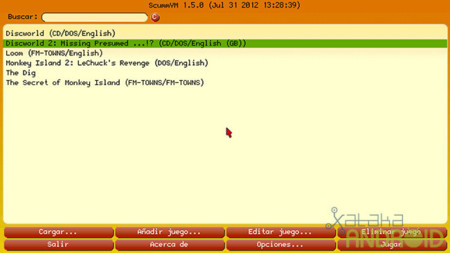
ScummVM, todas las aventuras en todas las plataformas
En realidad, ScummVM nació como un proyecto para llevar SCUMM a cualquier plataforma, portándose luego a Android. Es una máquina virtual que gracias a varios plugins (disponibles en Google Play) es capaz de ejecutar los juegos originales de multitud de desarrolladores, como Lucasarts, Sierra, Perfect10, Cocktel Vision o Broderbund, o incluso para juegos específicos como Broken Sword.
En Android disponemos de una aplicación principal, ScummVM, varios plugins generales (como los de las cinco compañías de arriba que cubren decenas de juegos) y más de 10 de juegos específicos. Así que ante todo tenemos que ver cuáles se adaptan a nuestra necesidad lúdica concreta e instalarlos.
La decisión más complicada es si queremos volver a rescatar a la Gobernadora Elaine Marley de los brazos del malvado Pirata Fantasma LeChuck, charlar con Elvira Señora de la Oscuridad, recorrer los jardines de la Universidad Invisible de Ankh-Morpork...
Importante y fundamental: como sucede con cualquier otro emulador, ScummVM no incluye los juegos en sí pese que muchos de ellos están considerados como abandonware. Si disponemos de los juegos originales, tan sólo tenemos que copiar los archivos originales en la carpeta de juegos de la aplicación.

Interfaz de ScummVM
Pese a funcionar en una pantalla táctil, la interfaz de ScummVM para Android es la misma que tiene en su versión para PC. Eso quiere decir que tenemos un cursor que hay que desplazar como si usáramos un ratón, lo que al principio resulta algo incómodo. Se le perdona, porque al fin y al cabo simula aventuras que se manejaban con ratón.
Desplazamos el cursor y una vez situado donde queremos, pulsamos una vez con el dedo en cualquier sitio de la pantalla. Se tiende a hacer clic con el dedo en los botones, pero si el cursor no está sobre el botón no lograremos nada.
Lo primero es añadir juegos para que ScummVM sepa dónde están instalados. Los copiamos en cualquier carpeta de nuestro Android y con la opción "Añadir juego..." lo buscamos y aceptamos.
Para arrancar un juego, de nuevo lo seleccionamos con el puntero y le damos a "Cargar juego..." o hacemos doble clic. Al momento nos recibirán los logos clásicos que tanto echamos de menos. También hay una serie de opciones que en principio sólo tendremos que trastear si tenemos problemas con el sonido o gráficos.
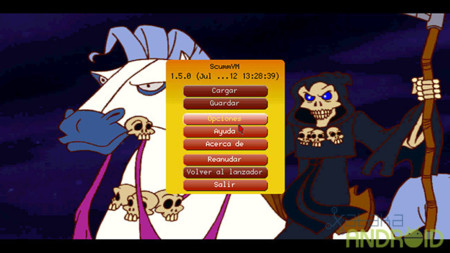
Interfaz en los juegos
La interfaz de ScummVM es el aspecto que más trabajo tiene por delante. Botón de menú, ¿tu dispositivo lo tiene? Pues te va a hacer falta. En mi HTC One X tengo que desactivar la opción de que el botón multitarea actúe como botón menú al dejarlo pulsado, para que muestre en pantalla el botón gráfico "...". Con él se activan las opciones de ScummVM durante el juego, para poder guardar y cargar partidas, volver al lanzador o salir.
Y eso para la mayoría de juegos, porque en los basados en el motor Tinsel (Mundodisco), para guardar partidas es necesario usar el menú del propio juego, no el de ScummVM. Esto se consigue dejando pulsado el botón de menú para que aparezca el teclado, introducir un "1" y pulsar intro. Muy lógico todo.
Otro aspecto delicado es el de aquellos juegos que hacen uso del botón derecho del ratón. Para simularlo, lo mejor es dejar pulsado con un dedo y luego pulsar un con un segundo dedo. En aquellos juegos donde es necesario dejar pulsado un botón (como en 'The Dig'), el truco es pulsar una vez con el dedo y rápidamente volver a pulsar pero manteniendo pulsado... hay que pillarle el truco.
Ah, un fallo de ScummVM no resuelto: no se lleva nada bien con el cambio de aplicaciones. Si lo pasamos a segundo plano, casi siempre nos encontraremos con una pantalla en negro cuando volvamos a ScummVM. O se mata el proceso desde Ajustes - Aplicaciones, o se pulsa repetidas veces el botón Atrás hasta que la aplicación se cierre por sí misma.

Lista de acciones más habituales
Esta lista es oro, os vendrá de maravilla tenerla a mano, porque algunas de estas acciones nada intuitivas son fundamentales para poder avanzar en más de un juego:
- Movimiento del ratón: Pulsar + mover
- Clic con el botón izquierdo del ratón: Pulsar sin mover
- Clic con el botón derecho del ratón: Mantener un dedo y pulsar con otro dedo / Botón físico de cámara o de buscar
- Clic con el botón central del ratón: Mantener dos dedos y pulsar con un tercero
- Arrastrar y soltar: Pulsar x2 y mover
- Mantener pulsado el botón izquierdo del ratón: Pulsar brevemente, levantar y volver a pulsar manteniendo
- Función "." de avance de texto o escape, en función del juego: Botón físico atrás
- Menú de ScummVM: Botón físico menú
- Activar teclado en pantalla: Mantener pulsado el botón físico de menú (requerido para las claves de acceso de Monkey Island 2)
- Mostrar el menú del propio juego: Teclear "1" en el teclado en pantalla y pulsar intro en el teclado (requerido en Mundodisco para guardar partidas)
ScummVM, conclusiones
Pese a lo desastroso de su interfaz, que hace que tengas que rebuscar de vez en cuando en foros para ver cómo realizar según qué acción en ciertos juegos, ScummVM hace un gran trabajo. La calidad gráfica y de sonido de los juegos está intacta, tal y como la recordabas. O mejor, porque yo Monkey Island lo acabé en un PC con pantalla verde y negro, y que no contaba con tarjeta gráfica (tenía que usar un emulador de tarjeta gráfica antes de ejecutar el juego).
Un imprescindible para los amantes del retrogaming en general y de las aventuras gráficas en particular. Y haced como yo, aprovechad las salidas HDMI de vuestros terminales: Mêlée IslandTM gana mucho en una tele de 42 pulgadas, luce más que en verde y negro.
ScummVM Versión 1.5.0
- Versión de Android: desde 1.5
- Desarrollador: ScummVM
- Descárgalo en: Google Play
- Precio: gratis
- Categoría: Juegos, retrogaming, aventuras gráficas
ScummVM es un sistema que permite emular una gran variedad de aventuras gráficas clásicas. Requiere instalar plugins según el juego que vayamos a utilizar (disponibles en Google Play), así como los archivos originales del juego.
En Xataka Android | Emuladores de consolas en Android, reviviendo a los clásicos más nostálgicos en nuestros móviles y tablets, Simon The Sorcerer, la clásica aventura gráfica llega a Android, The Last Express, el clásico juego de aventuras y misterio llega a Android En VidaExtra | Cinco míticas aventuras gráficas con las que recordar a LucasArts





Ver 12 comentarios